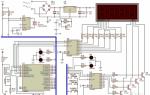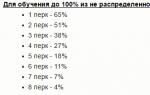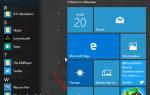Istorija naršyklėje yra žurnalo forma, kurioje įrašomi naršymo internete įvykiai: kurį tinklalapį vartotojas atidarė, kokius failus atsisiuntė ir pan. Ši parinktis yra būtina, kai reikia greitai rasti dominantį URL, kurio vartotojas paprašė dabartinės interneto sesijos metu. Arba, pavyzdžiui, stebėkite vaiko veiksmus internete (ko jis prašė paieškos sistemoje, kur nuėjo).
Iš šio straipsnio sužinosite, kaip įvairiais būdais peržiūrėti istoriją „Yandex“ naršyklėje, kaip pašalinti visus joje esančius duomenis ir atskirą įrašą, taip pat kaip suaktyvinti režimą, leidžiantį neišsaugoti nuorodų į aplankytus puslapius.
Istorijos tvarkymas kompiuteryje
Žiūrėti
„Yandex“ istoriją galite atidaryti šiais būdais:
1 būdas: greita prieiga prie naujausių dabartinio skirtuko įrašų
Norėdami atidaryti istoriją atidarytame skirtuke, užveskite pelės žymeklį virš kairiojo rodyklės mygtuko (esančio kairėje adreso juostos pusėje). Tada spustelėkite ir palaikykite kairįjį pelės mygtuką, kol pasirodys sąrašas.
Jame rodoma daugiausia 12 naujausių įrašų. Norėdami peržiūrėti visus URL, išskleidžiamojo skydelio apačioje spustelėkite „Rodyti visą istoriją“.
2 metodas: meniu
- Viršutiniame dešiniajame kampe spustelėkite mygtuką „trys juostelės“.
- „Yandex“ naršyklės meniu užveskite pelės žymeklį ant skilties „Istorija“.
- Pasirodžiusiame skydelyje dar kartą spustelėkite „Istorija“ (čia taip pat saugomos ir rodomos nuorodos į paskutinius aplankytus puslapius).

3 metodas: nustatymų skirtuke
Jei nežinote, kur saugomas žurnalas, parinkčių puslapyje atlikite šiuos veiksmus:
1. Atidarykite meniu. Spustelėkite elementą „Nustatymai“.

2. Viršutiniame horizontaliame meniu spustelėkite atitinkamą elementą ir atsidarys puslapis, kuriame atsidarys istorija (svetainės, kurias atidarėte).
4 metodas: naudokite sparčiuosius klavišus
Norėdami greitai pasiekti žurnalą, kartu laikykite nuspaudę klavišus „CTRL“ ir „H“. Jei staiga pamiršite šį derinį, galite jo ieškoti submeniu „Istorija“.

Valymas
Atrankinis
1. Norėdami ištrinti įrašą, sąraše užveskite žymeklį virš jo. Pasirodžiusiame lange pažymėkite langelį.
2. Tą patį turite padaryti su kitais URL, kurių norite atsikratyti.

3. Jei norite pasirinktinai išvalyti istoriją, virš sąrašo spustelėkite komandą „Ištrinti pasirinktus elementus“.
4. Patvirtinkite veiksmą užklausos pranešime: spustelėkite „Ištrinti“.

Ištrinti visus duomenis
1. Žurnalo skirtuko dešinėje pusėje spustelėkite „Išvalyti istoriją“.

Arba paspauskite klavišus - „Ctrl + Shift + Del“.
2. Nurodykite, kuriam laikotarpiui norite pašalinti nuorodas. Jei reikia pašalinti visus įrašus, nustatykite reikšmę „visas laikas“.

3. Spustelėkite „Išvalyti...“.
Dėmesio! Ištrynus URL, jų atkurti nebegalima.
Ieškoti
Jei norite peržiūrėti visus anksčiau atidarytus konkrečios svetainės puslapius:
1. Nukreipkite žymiklį į vieną iš žurnalo įrašų su dominančio domeno URL.
2. Spustelėkite pasirodžiusią trikampio piktogramą.

3. Mažajame skydelyje spustelėkite „Daugiau iš tos pačios svetainės“.
Norėdami greitai rasti įrašus visame sąraše pagal konkrečią užklausą, naudokite paieškos juostą, esančią skilties „Istorija“ viršuje, dešinėje.
Ar galima išjungti žurnalą?
„Yandex“ naršyklėje nėra galimybės aiškiai išjungti istorijos išsaugojimo. Tačiau privačiam naršymui internete galite naudoti specialų „Inkognito“ režimą, kuris nepalieka apsilankymo žiniatinklio šaltiniuose ir atitinkamai nuorodų žurnale pėdsakų.
Pažiūrėkime, kaip išjungti istoriją „Yandex“ naršyklėje naudojant šią parinktį.
„Inkognito“ režimas suaktyvinamas dviem būdais:
1. Spustelėkite: Meniu → Inkognito režimas.
2. Paspauskite klavišus „Ctrl + Shift + N“.

Kai režimas įjungtas, šalia meniu mygtuko atsiras „akinių“ piktograma.
Kartais nutinka taip – netyčia užtikau tam tikrą svetainę internete, bet iš karto nekreipiau į tai daug dėmesio ir nesureikšminau radinio. Ir staiga, po savaitės, man prireikė būtent tos informacijos, kuri buvo paskelbta šiame šaltinyje.
Kaip dabar galite rasti reikiamą informaciją? Nepamenu svetainės adreso. Išteklius nebuvo pažymėtas. Yra sprendimas – suraskite norimą tinklalapį savo naršyklės istorijoje.
Dabar veiksmų istorijos peržiūra kompiuteryje priklausys tik nuo to, ar sukonfigūruota naršymo istorija, ar, siekiant apsaugoti asmeninius duomenis, visas naršymas buvo atliktas privačiu režimu. Taip pat gali prireikti patikrinti, ar kompiuteris veikė tam tikru metu.
Peržiūrėkite savo naršymo istoriją
Norėdami rasti norimą puslapį naršyklėje, turite atlikti šiuos veiksmus
- Paleiskite naršyklę.
- Įeikite į meniu Įrankiai arba Nustatymai (tai priklauso nuo naršyklės tipo).
- Atidarykite elementą Istorija.
Peržiūrėję visą apsilankymų sąrašą iš eilės, galiausiai galėsite rasti norimą puslapį ir svetainę. Po to reikia paspausti nuorodą ir po minutės prarasta informacija jau prieš akis.
Tikrai patogus dalykas. Su sąlyga, kad vartotojas nebijo stebėjimo ir nesijaudina, kad informacija apie lankomas svetaines gali patekti į trečiąsias rankas.
Naršyklė Mozilla Firefox
Šioje naršyklėje istorija vadinama „Žurnalas“. Žurnalas yra tiesiai „Firefox“ meniu.

Opera naršyklė
Operoje skirtukas vadinamas „Istorija“. Peržiūrėdami istoriją galite naudoti patogią paiešką.

Google Chrome naršyklė
„Google Chrome“ naršymo istoriją galite peržiūrėti meniu elemente „Istorija ir naujausi skirtukai“.

Asmens duomenų apsaugos klausimai
Jei vartotojas nori išlaikyti naršymo privatumą, galite visiškai išjungti naršymo istorijos išsaugojimą naršyklės nustatymuose.
Jei norite paslėpti vieno apsilankymo svetainėje istoriją nuo neatsargių akių, paprasčiausias būdas prieš naršant yra pasirinkti parinktį Privatus naršymas naršyklės meniu Failas. Tokiu atveju istorija nebus išsaugota tik šiam naršymo seansui.
Darbo su dokumentais paraiškose istorija
Jei jums neįdomu naršyti internete, o su kokiais failais dirbate pastaruoju metu, tokiu atveju problema yra visiškai išsprendžiama. Vėlgi – nebent failo atidarymo istorijos išsaugojimas buvo išjungtas.
Daugelis programų, tokių kaip teksto rengyklės ir grafikos programos, išsaugo darbo su dokumentais istoriją. Paprastai pačiame meniu Failas apačioje rodomas paskutinių 10 darbo dokumentų sąrašas.
Išsaugomų atidarytų failų skaičių galima sukonfigūruoti Programos parinktyse, naudojant kompiuterio sistemos galimybes. Turite atidaryti meniu Pradėti ir rasti naujausius dokumentus. Bus sąrašas failų, su kuriais buvo dirbama pastarosiomis dienomis. Vėlgi, nebent meniu Pradėti nustatymai draudžia išsaugoti istoriją.
Peržiūrėkite visą visų įvykių istoriją savo kompiuteryje
„Windows“ įvykių žurnalas
„Windows“ turi specialų žurnalą, kuriame saugoma daug įvykių. Ten galite matyti, kada kompiuteris įsijungė, kokie atnaujinimai buvo įdiegti, kokie gedimai įvyko ir pan.
Norėdami patekti į šį žurnalą, turite atidaryti valdymo skydelį, jame atidaryti „Administravimas“ ir dukart spustelėti „Event Viewer“ nuorodą. Ir jūs atsiduriate žurnale, kuriame galite peržiūrėti daugybę įrašų. Užtruktų per ilgai aprašyti visas galimybes. Atidarykite jį patys ir pažiūrėkite, kiek yra duomenų.

Trečiosios šalies programinė įranga istorijos peržiūrai
Deja, operacinės sistemos nesuteikia galimybės peržiūrėti visus įvykius. Problemą galima išspręsti įdiegus specialią programinę įrangą, pavyzdžiui, „History Viewer“.
Apie šnipinėjimą ir šnipinėjimą apskritai nekalbame. Veiklos stebėjimo kompiuteriuose programas darbdaviai dažniausiai naudoja stebėdami atlikėjus – klientas nori žinoti, kaip vyksta darbas su projektu.
Vakarų šalyse įprastas valandinis apmokėjimo už darbą būdas. Kad klientas galėtų pasitikrinti, ar tikrai sąžiningai išdirbtos visos apmokėtos valandos, rangovo kompiuteryje įdiegiama sekimo programa, kuri kas kelias minutes iš darbalaukio ekrano siunčia klientui ekrano kopiją.
Kitų tipų programos gali rinkti visiškai išsamią visų įvykių valdomame kompiuteryje istoriją:
- Kokios programos veikė, kada ir kiek laiko.
- Kiek interneto srauto suvartoja kiekviena programa?
- Kokios svetainės buvo aplankytos?
- Kiek laiko užtruko redaguoti dokumentą redaktoriuje?
- Ir daug daugiau, iš kurių darbdavys gali padaryti išvadas apie darbuotojo sąžiningumą.
Dalis šių sekimo priemonių yra skirtos profesionaliam naudojimui biuruose ir gamyboje – programa įdiegta visų darbuotojų kompiuteriuose, o rezultatai rodomi viršininko ar kito prižiūrinčio atsakingo darbuotojo kabinete esančiame monitoriuje.
Remiantis darbo laikotarpių rezultatais, tokios programos automatiškai generuoja ataskaitas ir grafikus, diagramas, kuriose galite aiškiai matyti, kiek procentų darbuotojo darbo laiko praleido atliekant užduotis, o kiek laiko praleido „Odnoklassniki“.
Tėvų kontrolė
Pažangūs tėvai tokias veiklos stebėjimo programas įdiegia savo namų kompiuteryje, kad galėtų stebėti savo vaiką.
- Kiek laiko praleidote studijuodamas?
- Kiek žaidei kompiuterinius žaidimus?
- Su kuo bendrauji socialiniuose tinkluose?
- Ar padarėte ką nors draudžiamo?
Kita vertus, buvo atvejų, kai pažangūs vaikai atliko tokį savo tėvų stebėjimą. Ir tada jie šantažavo mamas ir tėčius, kad jie ką nors nupirktų arba reikalautų sušvelninti režimą.
Naršyklės istorija- tai vieta programoje, kurioje įrašomi visi interneto puslapiai, kuriuos atidarėte kompiuteryje.
Istorijos peržiūra „Yandex“ yra labai paprasta: tereikia spustelėti mygtuką su trimis horizontaliomis linijomis (viršuje dešinėje), dar kartą pasirinkti „Istorija“ ir „Istorija“.
Bus rodomas visų puslapių, kuriuose lankėtės, sąrašas. Čia galite juos ištrinti dešinėje spustelėdami „Išvalyti istoriją“.

Atsidarys mažas langas su trimis žymimaisiais laukeliais. Jo viršuje esančiame sąraše galite pasirinkti laikotarpį, kuriam norite ištrinti įrašus.

Tiesą sakant, jei viską čia supratote, galite tiesiog spustelėti mygtuką „Išvalyti istoriją“. Bet kam smalsu, vis tiek paaiškinsiu, kas slepiasi už kiekvieno taško :)
Atsisiuntimo istorija. Tų failų, kuriuos atsisiuntėte iš interneto, įrašai ištrinami (bet ne patys failai!).
Beje, pagal numatytuosius nustatymus jie yra „sulenkti“ į kompiuterio aplanką „Atsisiuntimai“. Jei norite juos paslėpti, nepamirškite išvalyti ir šio aplanko.

Failai išsaugoti talpykloje. Talpykla yra speciali naršyklės saugykla, kurioje saugomi duomenys, galintys pagreitinti darbą su tam tikromis svetainėmis.
Pavyzdžiui, svetainėje gausu įvairių vaizdinių elementų (animacijos, paveikslėlių ir kt.). Kai atidarote, naršyklė turi atsisiųsti daugybę skirtingų failų, kad būtų rodomi šie elementai. O jei dažnai ten lankysitės, ši procedūra sukels nemažai sunkumų: atsisiunčiamų duomenų kiekis gali būti didelis, o tai – papildomas laiko ir srauto švaistymas.
Talpykla sukurta siekiant išvengti tokių situacijų ir pagreitinti naršyklę. Bet jei ši saugykla yra pilna, programa, priešingai, pradės veikti lėčiau (sulėtins). Talpyklos išvalymas išsprendžia šią problemą.
Slapukai ir kiti svetainės bei modulio duomenys. Dėl „slapukų“ esate automatiškai prisijungę prie tam tikrų svetainių: savo pašto, socialinių tinklų puslapių ir kt. Jei pažymėsite šį laukelį ir išvalysite „Yandex“ naršyklės istoriją, šie duomenys bus ištrinti. Tai reiškia, kad negalėsite įeiti į savo asmeninę erdvę konkrečioje svetainėje, nebent įvesite savo vartotojo vardą ir slaptažodį.
Po tokio valymo daugelis pradedančiųjų vartotojų negali patekti į savo pašto dėžutę ar „Odnoklassniki“ puslapį - jie tiesiog nežino savo prisijungimo vardų ir slaptažodžių. Tokiu paprastu būdu daugelis žmonių netenka prieigos prie jų amžiams. Todėl prieš ištrindami slapukus, turite įsitikinti, kad atsimenate visus savo puslapių prisijungimus/slaptažodžius.
Kai kuriais atvejais slapukų palikimas yra pavojingas. Galų gale, jei kitas asmuo naudosis jūsų kompiuteriu, jis turės visišką prieigą prie visų asmeninių paskyrų. Tai reiškia, kad jis galės perskaityti visą jūsų susirašinėjimą.
Slaptažodžiai. Jei pažymėsite šį laukelį, visi slaptažodžiai, kuriuos atsimena „Yandex.Browser“, bus ištrinti.
Jei kiti žmonės turi prieigą prie jūsų kompiuterio, verčiau šių duomenų išvis nesaugokite naršyklėje arba bent jau naudokite patikrintas slaptažodžių saugojimo programas, tokias kaip LastPass.
Automatinis pildymas ir formos duomenys. Kai kur nors svetainėje užpildote formą (nurodyti savo vardą, pavardę, telefono numerį ir kt.), „Yandex“ įsimena šiuos duomenis. Kai kitą kartą pildysite panašias formas, jis pasiūlys jas pasirinkti iš sąrašo. Tai patogu, kai dažnai reikia įvesti tą pačią informaciją.
Santrauka: išvalant istoriją pirmi trys taškai (kur jau yra varnelės) yra privalomi ir visiškai saugūs. Kiti duomenys turėtų būti ištrinti tik tuomet, jei atsimenate visus savo prisijungimus/slaptažodžius (iš el. pašto, socialinių tinklų puslapių ir pan.).
Kiti būdai išvalyti istoriją
Spartieji klavišai. Tiems, kurie mėgsta greitį, yra spartusis klavišas: Ctrl + Shift + Delete
Paspauskite klaviatūros klavišą Ctrl jo neatleisdami, Shift ir, neatleisdami abiejų šių mygtukų, Delete (del). Iš karto po to pasirodys žurnalo išvalymo langas.

Per meniu. Jei, priešingai, jums nepatinka karštieji klavišai, šį langą taip pat galite iškviesti per naršyklės meniu: - Išplėstinė - Išvalyti istoriją.

Atskirų puslapių ištrynimas
Tarkime, kad įtariate, kad jūsų kompiuteris gali būti tikrinamas, kol esate toli. Pavyzdžiui, žmona supranta, kad užuot aukojusi vaikų namams ir kačių prieglaudoms, pusė atlyginimo atitenka pažinčių svetainėms.
Tada reikėtų išvalyti atskirus įrašus – nes jei viską ištrinsite, tai gali atrodyti įtartinai.
2. Sąraše užveskite pelės žymeklį ant nepageidaujamos svetainės. Dešinėje pusėje pasirodo maža rodyklė. Spustelėkite jį ir pasirinkite „Ištrinti iš istorijos“.

Taip pat galite pasirinkti „Daugiau iš tos pačios svetainės“ ir rasti kitus jos puslapius, kad iš karto juos visus ištrintumėte.
Kaip ištrinti kelis puslapius vienu metu
Jei norite ištrinti daug puslapių, galite juos ištrinti masiniu būdu.
1. Padėkite žymeklį ant puslapio. Vietoj jo piktogramos kairėje atsiranda tuščias langas - spustelėkite jį.
2. Tokiu būdu pažymime visus puslapius, kuriuos reikia pašalinti ir paspaudžiame užrašą „Ištrinti pasirinktus elementus“ (viršuje).

Paieškos istorija
Būna, kad reikia surasti ir ištrinti kokį nors seniai atidarytą puslapį. Tada rankinė paieška svetainėse gali būti labai ilga ir varginanti užduotis. Taip, ir tai nėra faktas, kad jūs iš viso galėsite rasti šį puslapį.
Šiuo tikslu „Yandex“ turi specialią paieškos funkciją. Viršutiniame dešiniajame kampe virš aplankytų svetainių sąrašo yra laukas „Ieškoti istorijoje“. Turite įvesti tam tikrą raktinį žodį.
Pavyzdžiui, jei ieškome svetainės apie žvejybą, tai į lauką įrašome žodį „žvejyba“, „karšis“ ir pan. Tada visi puslapiai, kurių pavadinime yra šis žodis, bus rodomi paieškos rezultatuose.

Taip pat galite ieškoti pagal svetainės adresą, jei jį prisimenate. Norėdami tai padaryti, lauke įveskite visą jo pavadinimą arba jo dalį ir paspauskite klaviatūros klavišą Enter.

Inkognito režimas
Jei dažnai turite ištrinti istoriją, o tai jums pernelyg nuobodu, tada „Yandex.Browser“ turi režimą, kuriame istorija iš viso neišsaugoma.
Jį galite paleisti naudodami klavišų kombinaciją Ctrl + Shift + N arba per meniu: - Inkognito režimas.

Atsidarys naujas programos langas. Jis bus tamsiai pilkas ir atrodys maždaug taip:

Būtent per šį langą reikia atidaryti svetaines, kad jos nepatektų į naršymo žurnalą. Norėdami išeiti iš šio režimo, tereikia uždaryti šį langą.
Pradedantis kompiuterio vartotojas vieną dieną gali susimąstyti, kaip tam tikroje naršyklėje atidaroma naršymo istorija. Kadangi žiniatinklio naršyklės skiriasi savo sąsaja, kiekviena iš jų turi savo kelią į aplankytų svetainių sąrašą.
Kaip atidaryti istoriją naršyklėse
Tarp daugelio šiuolaikinių naršyklių yra maždaug penkios populiariausios. Kiekvienas iš jų turi savo sąsają, kuri ne visada yra intuityvi. Kai kurių variantų paieška kartais reikalauja šiek tiek pastangų.
Internet Explorer
Naršymo istorijos atidarymas „Internet Explorer“ yra labai paprastas:
- Spustelėkite žvaigždės piktogramą, esančią tarp krumpliaračio ir namo viršutiniame dešiniajame kampe.
- Pasirinkite „Žurnalas“. Spartieji klavišai Ctrl + H padės greičiau pasiekti istoriją. Atidarykite skirtuką „Žurnalas“ ir pasirinkite vieną iš parinkčių, pagal kurias rūšiuojami aplankyti puslapiai
- Spustelėkite rodyklę. Bus rodomi keli parametrai, pagal kuriuos rūšiuojamos aplankytos svetainės:
- peržiūrėti pagal datą. Patogu, jei vartotojas žino, kada apsilankė konkrečioje svetainėje. Taip jam bus lengviau rasti ieškomą puslapį;
 Pasirinkite „Peržiūrėti pagal datą“, jei prisimenate, kada apsilankėte ieškomame puslapyje
Pasirinkite „Peržiūrėti pagal datą“, jei prisimenate, kada apsilankėte ieškomame puslapyje - naršymas pagal mazgą. Jei vartotojas prisimena pagrindinį svetainės puslapį ar jo pavadinimą, bet ieško išvestinio varianto, tuomet geriau rinktis šią parinktį;
 Pasirinkite „Peržiūrėti pagal svetainę“, jei žinote svetainės pavadinimą
Pasirinkite „Peržiūrėti pagal svetainę“, jei žinote svetainės pavadinimą - Žiūrėti apsilankymo tvarka. Šiuo metu svetainės bus rodomos tokia tvarka, kokia jos buvo atidarytos. Šią parinktį rekomenduojama pasirinkti, jei ieškomame puslapyje lankėtės visai neseniai.
 Atidarykite „Peržiūrėti pagal užsakymą“, jei paskutinį kartą lankėtės puslapyje, kurio ieškote
Atidarykite „Peržiūrėti pagal užsakymą“, jei paskutinį kartą lankėtės puslapyje, kurio ieškote
- peržiūrėti pagal datą. Patogu, jei vartotojas žino, kada apsilankė konkrečioje svetainėje. Taip jam bus lengviau rasti ieškomą puslapį;
Vaizdo įrašas: kaip peržiūrėti naršymo istoriją „Internet Explorer“.
"Yandex"
Šioje naršyklėje anksčiau lankytų puslapių sąrašas vadinamas „Istorija“. Galite atidaryti jį atskirame skirtuke:

Vaizdo įrašas: kaip peržiūrėti naršymo istoriją „Yandex
„Mozilla Firefox“.
Šioje naršyklėje puslapių sąrašas vadinamas „Istorija“, kaip ir „Internet Explorer“. Jis gali būti rodomas ekrane mažiausiai trimis būdais, įskaitant sparčiųjų klavišų kombinaciją Ctrl + Shift + H.
Meniu juosta ir pagrindinis žurnalas
Kad būtų rodomas atitinkamas „Mozilla“ skydelis, paspauskite Alt:

Lango „Bibliotekos“ išvaizdą galima šiek tiek pakeisti užvedus rodyklę virš elemento „View“ viršutiniame skydelyje. Pavyzdžiui, naudodamas „Rūšiavimą“ vartotojas gali tvarkyti puslapius tam tikra seka. Kad naršyklės istorijoje nebūtų ieškoma norimos nuorodos į svetainę, rekomenduojama pasidaryti žymes.
Šoninės juostos žurnalas
Aukščiau aptartas žurnalas yra pagrindinis. „Mozilla Firefox“ taip pat siūlo šoninėje juostoje rodyti papildomą istoriją. Norėdami tai padaryti:

Šoniniame žurnale reikiamus puslapius galite atidaryti taip pat, kaip ir pagrindiniame žurnale, tačiau daug patogiau peržiūrėti puslapius, kurie yra jūsų istorijoje, naudojant Quick View. Norėdami tai padaryti, tiesiog pasirinkite norimą puslapį ir jis iškart atsidarys dešinėje esančiame lange, kad galėtumėte greitai rasti reikiamą puslapį, jei pamiršote jo pavadinimą ar URL.
Jurijus Chripačiovas
http://uznaytut48.ru/o-softe/istoriya-v-mozilla-firefox.html
Vaizdo įrašas: kaip peržiūrėti naršymo istoriją „Mozilla Firefox“.
Google Chrome
Naršyklė yra paprasta naudoti. Vartotojo aplankytų puslapių sąrašas saugomas skiltyje „Istorija“, kurią rasite programos meniu:

Vaizdo įrašas: kaip peržiūrėti naršymo istoriją „Google Chrome“.
Opera
Ši naršyklė išsaugo jūsų naršymo istoriją kaip ir kitos. Prieiga prie sąrašo yra atvira visiems. Jį galite įvesti tik dviem veiksmais:

Vaizdo įrašas: kaip peržiūrėti naršymo istoriją „Opera“.
Nors naršyklės garsėja skirtingomis sąsajomis ir dizainu, pranešimų istorijos paieška daugeliu atvejų nėra tokia sudėtinga užduotis. Žurnalas visada yra programos meniu, kurį nurodo kelių eilučių piktograma. Išimtis yra „Internet Explorer“, kur sąrašas rodomas po žvaigždute ir rodomas ne atskirame skirtuke, o tiesiog šoninėje juostoje, o tai yra gana nepatogu.
Kompiuteris registruoja visus vartotojo veiksmus. Kompiuterių specialistai žino, kaip peržiūrėti istoriją, kokios programos ir failai buvo paleisti, taip pat visą vartotojo darbą internete. Pradedantieji vartotojai taip pat gali įvaldyti šią funkciją. Šios žinios ypač rekomenduojamos tėvams, norintiems žinoti, ką vaikas veikia kompiuteryje.
Istorijos peržiūros būdai
Norint peržiūrėti naujausius veiksmus kompiuteryje, kaip tik šiam tikslui yra ne tik standartiniai kompiuterio istorijos peržiūros būdai naudojant pačią operacinę sistemą, bet ir specialūs – su pažangiomis galimybėmis, įgyvendinami papildomomis programomis. Pagrindiniai kompiuterių istorijos studijų būdai yra peržiūra:
- naršyklės istorija;
- darbo internete istorija naudojant „Google“ paslaugą;
- objektai „Naujausi dokumentai“, „Šiukšliadėžė“, „Atsisiuntimai“;
- failo atributai: modifikavimo data ir atidarymo data;
- įmontuota Windows Journal operacinės sistemos programa.
Išsamiai kompiuterio veikimo analizei naudojamos trečiųjų šalių programos, turinčios plačias galimybes sekti vartotojo veiksmus.
Interneto puslapių lankymas
Atsakant į klausimą, kaip pamatyti, kur patekote iš savo kompiuterio, reikia pažymėti, kad tai apima jūsų darbo internete istorijos analizę. Jie tai daro taip:

Naujausi dokumentai, šiukšliadėžė ir atsisiuntimai
Rekomenduojama patikrinti objektus „Naujausi dokumentai“, „Šiukšliadėžė“, „Atsisiuntimai“, kurių turinys kartais pateikia netikėtumų. Norėdami „Windows 7“ rodyti sąrašą „Naujausi dokumentai“, turite sukonfigūruoti sistemą:
- Dešiniuoju pelės mygtuku spustelėkite meniu „Pradėti“ ir kontekstiniame meniu pasirinkite „Ypatybės“.
- Pasirodžiusiame dialogo lange „Užduočių juostos ir pradžios meniu ypatybės“ pasirinkite skirtuką „Pradėti meniu“.
- Pasirinkite mygtuką „Tinkinti“ ir atsidariusiame dialogo lange pažymėkite langelį šalia meniu elemento „Naujausi dokumentai“.
Atlikus veiksmus, meniu „Pradėti“ pasirodys skirtukas „Naujausi dokumentai“, kuriame yra neseniai naudotų dokumentų sąrašas.
Vartotojai žiūri į aplanką Atsisiuntimai, kuriame pagal numatytuosius nustatymus išsaugomi atsisiųsti failai. Norėdami peržiūrėti atsisiųstų failų sąrašą naršyklėje, paspauskite Ctrl + J.
Peržiūrėkite failo atributus
Įdomu sužinoti, kaip peržiūrėti istoriją „Windows 7“, „8“, „10“ kompiuteryje naudojant naują failo atributą, rodantį dokumento paskutinio atidarymo datą. Norėdami peržiūrėti, dešiniuoju pelės mygtuku spustelėkite failą ir atsidariusiame meniu pasirinkite „Ypatybės“, kuriame pateikiama informacija apie dokumento sukūrimą, keitimą ir paskutinio atidarymo datą.

Naudodami paslaugą „Paieška“ (Win + F) su atributu „Modifikacijos data“, ieškokite visų failų, pakeistų tam tikrą datą:
- Vartotojai atidaro failų peržiūros programą sutrumpintai „Mano kompiuteris“ arba „Kompiuteris“.
- Viršutiniame dešiniajame kampe raskite teksto lauką „Rasti“, spustelėkite jį pele ir pasirodžiusiame meniu pasirinkite paiešką pagal „Pakeitimo datą“.
- Ji siūlo paiešką tiek pagal konkrečią datą, tiek pagal diapazoną: savaitę, mėnesį, metus.
- Galite ieškoti pagal failo dydį.

Pavyzdžiui, norėdami peržiūrėti neseniai žiūrėtus filmus šiame kompiuteryje:
- Paieškos lange nustatykite failo dydžio parametrą: „Milžinas“ (daugiau nei 128 MB). Dėl to bus rasti visi šiame kompiuteryje esantys „Giant“ failai, įskaitant beveik visus filmus.
- Dešiniuoju pelės mygtuku spustelėkite failus, atidarydami meniu su informacija apie paskutinio atidarymo datą.
- Jei filmų yra daug, paieškos lange pakeiskite failo peržiūros tipą į „Lentelė“.
- Dešiniuoju pelės klavišu spustelėję lentelės antraštę, atidarykite meniu, kuriame galėsite pasirinkti papildomą lentelės stulpelį: „Naudojimo data“ arba „Atidarymo data“.
- Spustelėkite naujai sukurto stulpelio antraštę, taip sutvarkydami failus pagal peržiūros datą.
Įvykiai „Windows“ žurnale
„Windows“ sistema saugo žurnalą, kuriame saugomi sistemos pranešimai: apie kompiuterio įjungimą ir išjungimą, programos klaidas, sistemos įvykius ir saugos problemas. Naudodamiesi šiuo žurnalu, iki sekundės galite sužinoti, kada kompiuteris buvo įjungtas ir išjungtas.

„Windows“ įvykių žurnalas atidaromas keliais būdais:
- Paspauskite klavišų kombinaciją Win + R ir atsidariusiame lange įveskite programos pavadinimą anglų kalba: Eventvwr. Atsidaro įvykių peržiūros langas.
- Atidarykite meniu „Pradėti“ ir lange „Ieškoti programų ir failų“ įveskite tekstą: „Event Viewer“. Bus rasta to paties pavadinimo programa, kurią atidarius atsivers langas Event Viewer.
Norėdami peržiūrėti kompiuterio veikimo laiką, turite:
- Atsidariusiame lange „Event Viewer“ pasirinkite „Windows Log“, atsidarys „Windows“ įvykių duomenų lentelė.
- Šios lentelės stulpelyje „Šaltinis“ raskite „EventLog“ šaltinius. Tokiais atvejais raskite informacijos apie kompiuterio įjungimą ir išjungimą.
Pagalba iš trečiųjų šalių programų
Norint išplėsti kompiuterio veikimo stebėjimo galimybes, įdiegiamos specialios programos, viena geriausių yra NeoSpY.